知識庫
2017-05-31
SBF1679-如何使用Gmail設定電子郵件通知
本文適用於以下Sophos Lab產品:
Sophos XG Firewall v16
請先自行將Gmail低安全性設定開啟,才能使用Gmail設定電子郵件通知
透過Gmail寄送報告排程,請參考下列步驟
1-2.請依以下步驟填寫設定
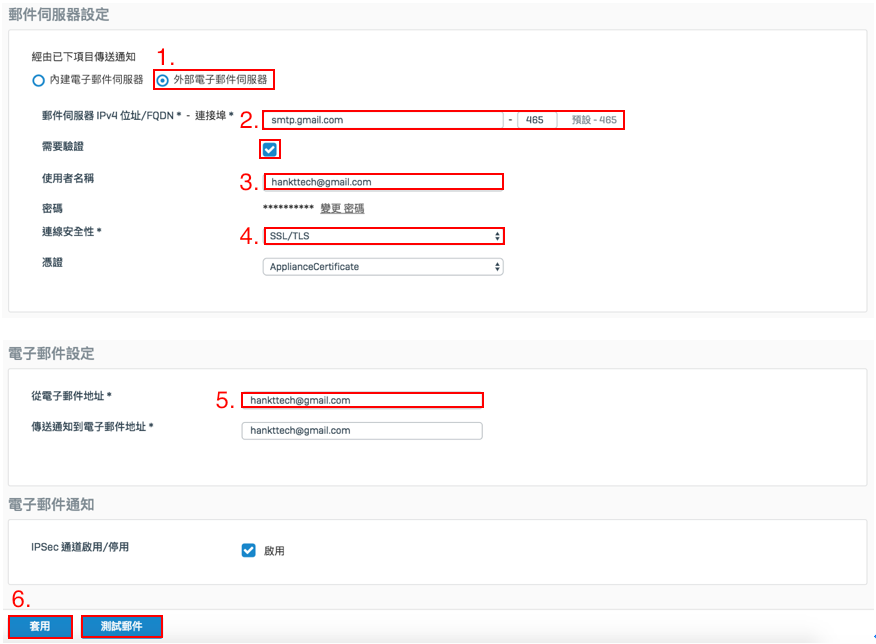
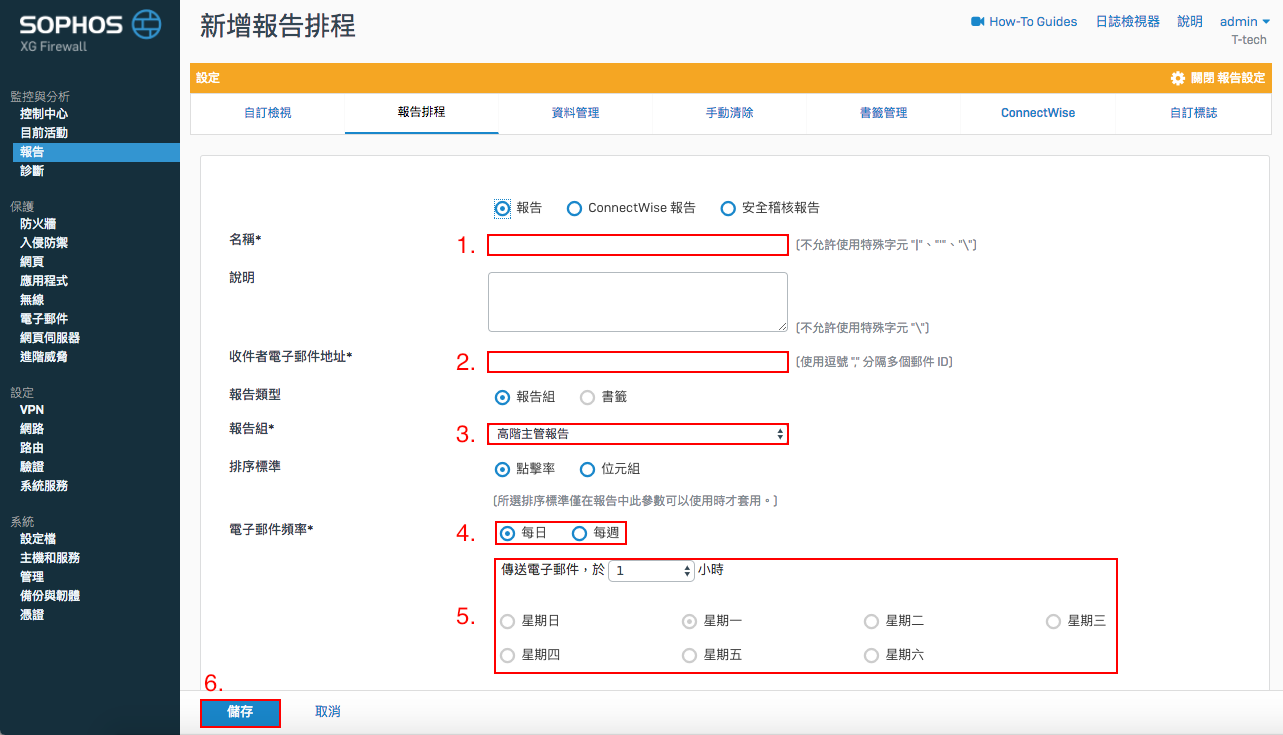
如需更多產品資訊,請與湛揚技術服務中心聯繫,我們將竭誠為您服務!
服務信箱:support@t-tech.com.tw
客服專線:(02)2515-1599
週一至週五 (不含國定假日) 09:00~12:30;13:30~18:00
Sophos XG Firewall v16
請先自行將Gmail低安全性設定開啟,才能使用Gmail設定電子郵件通知
透過Gmail寄送報告排程,請參考下列步驟
- 通知設定
1-1.使用網頁瀏覽器開啟XG防火牆管理介面,登入具有Administrator權限之帳號,進入”系統” > ”管理” > ”通知設定”頁籤
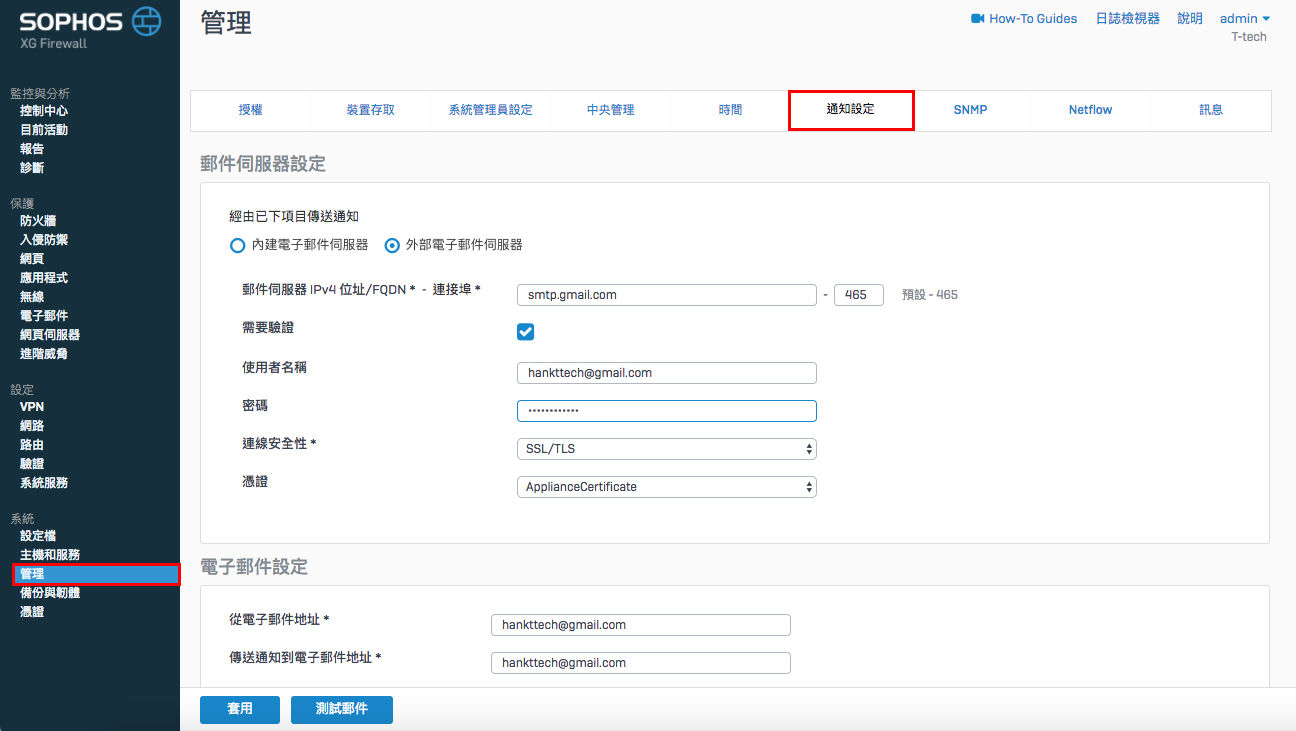
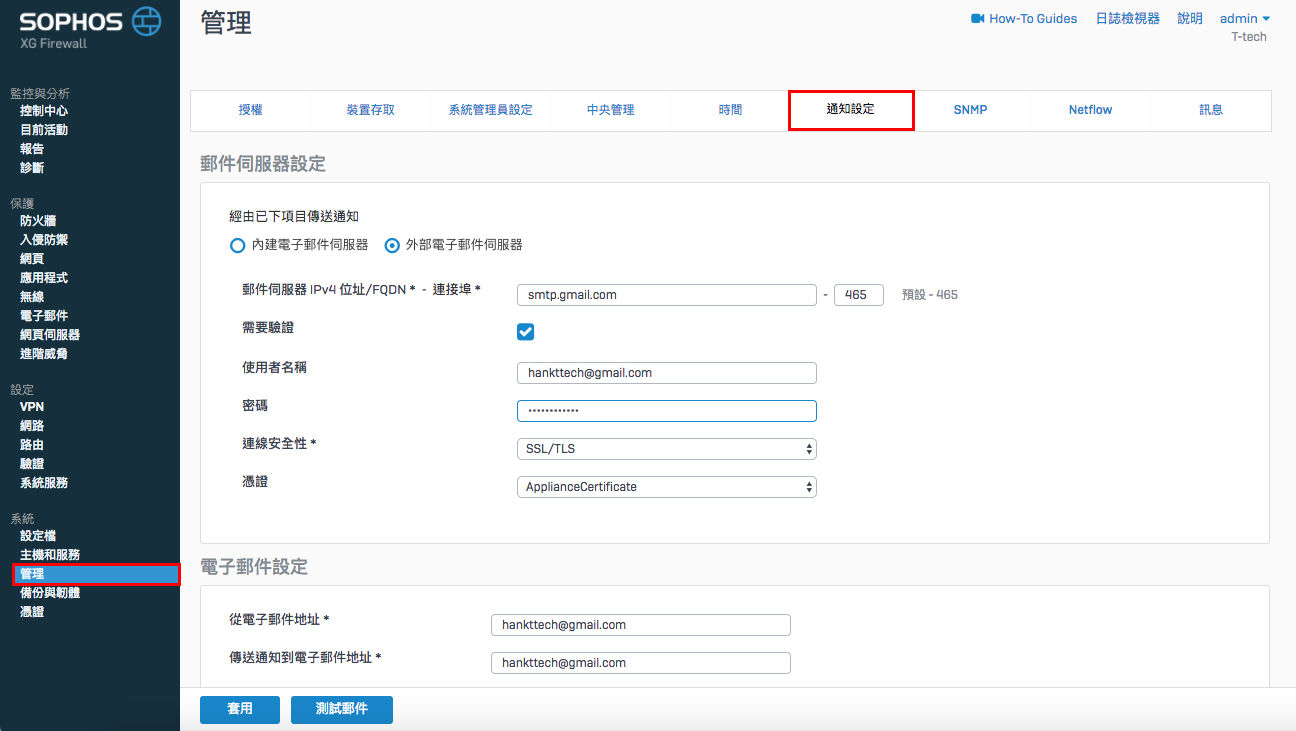
1-2.請依以下步驟填寫設定
1.選擇外部電子郵件伺服器
2.郵件伺服器IPv4位址/FQDN*-連接埠:smtp.gmail.com – 465,需要驗證
3.使用者名稱:填入Gmail信箱及密碼
4.連線安全性:SSL/TSL
5.從電子郵件地址:寄件者電子郵件地址
6.點選套用、測試
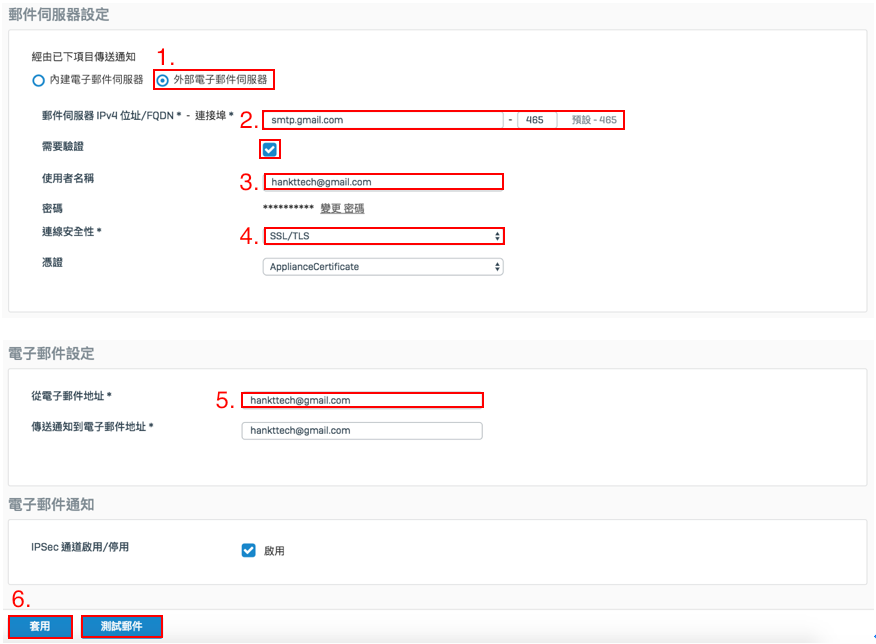
1-3.傳送測試郵件
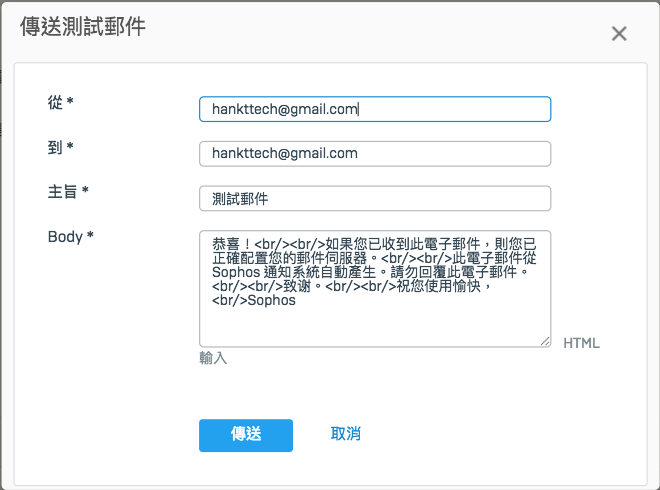
1-4.成功傳送訊息

- 設定報告排程
2-1.進入”監控與分析” > ”報告”,點選右上方”顯示報告設定” > ”報告排程”頁籤,點選”新增”
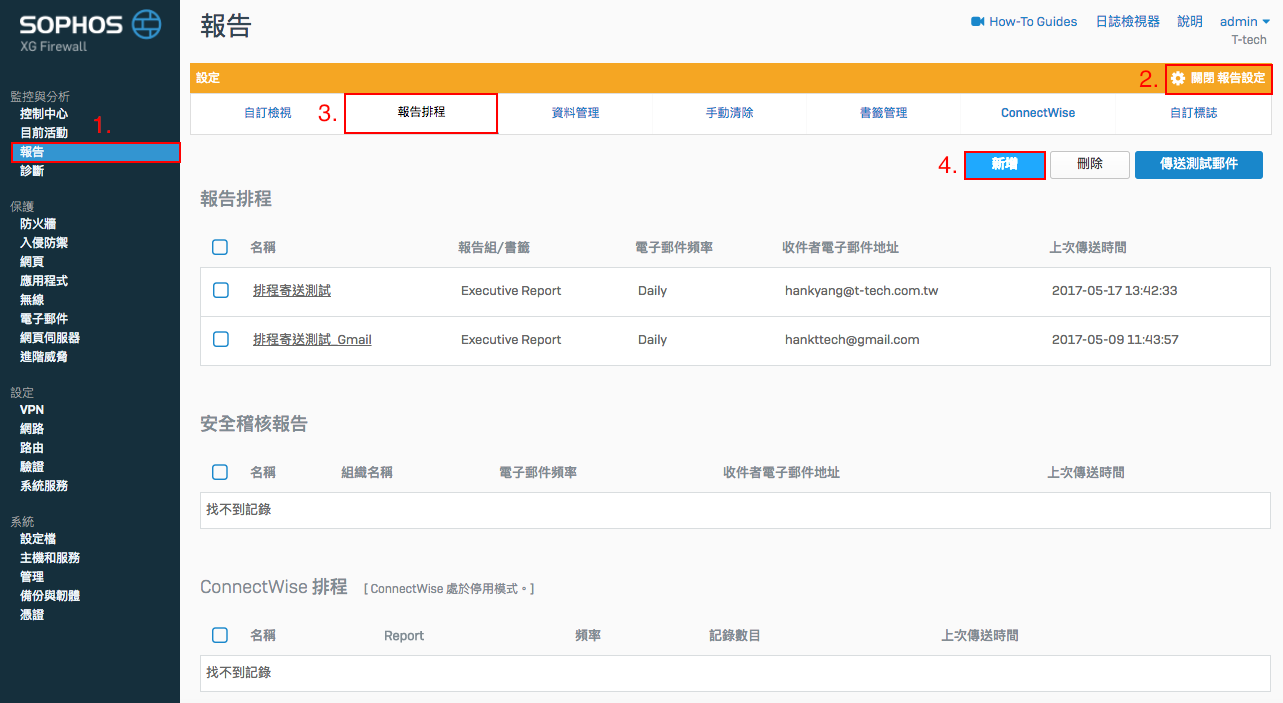
2-2.設定報告細部設定
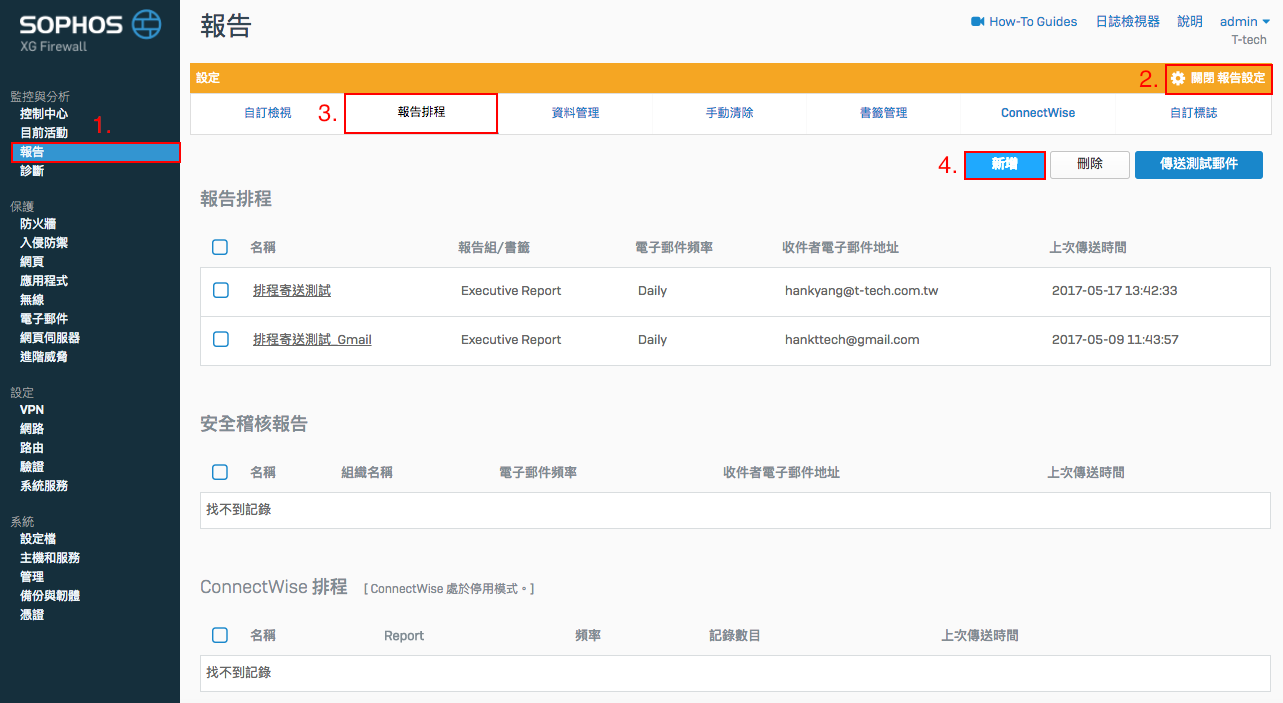
2-2.設定報告細部設定
1.名稱:自定義
2.收件者電子郵件地址:自定義
3.報告組:選擇報告類型
4.電子郵件頻率:可選擇每日或每週
5.寄送時間:此下拉式選單為24時制,可自定於每日或選定日的幾點發送
6.點選儲存即完成設定
2.收件者電子郵件地址:自定義
3.報告組:選擇報告類型
4.電子郵件頻率:可選擇每日或每週
5.寄送時間:此下拉式選單為24時制,可自定於每日或選定日的幾點發送
6.點選儲存即完成設定
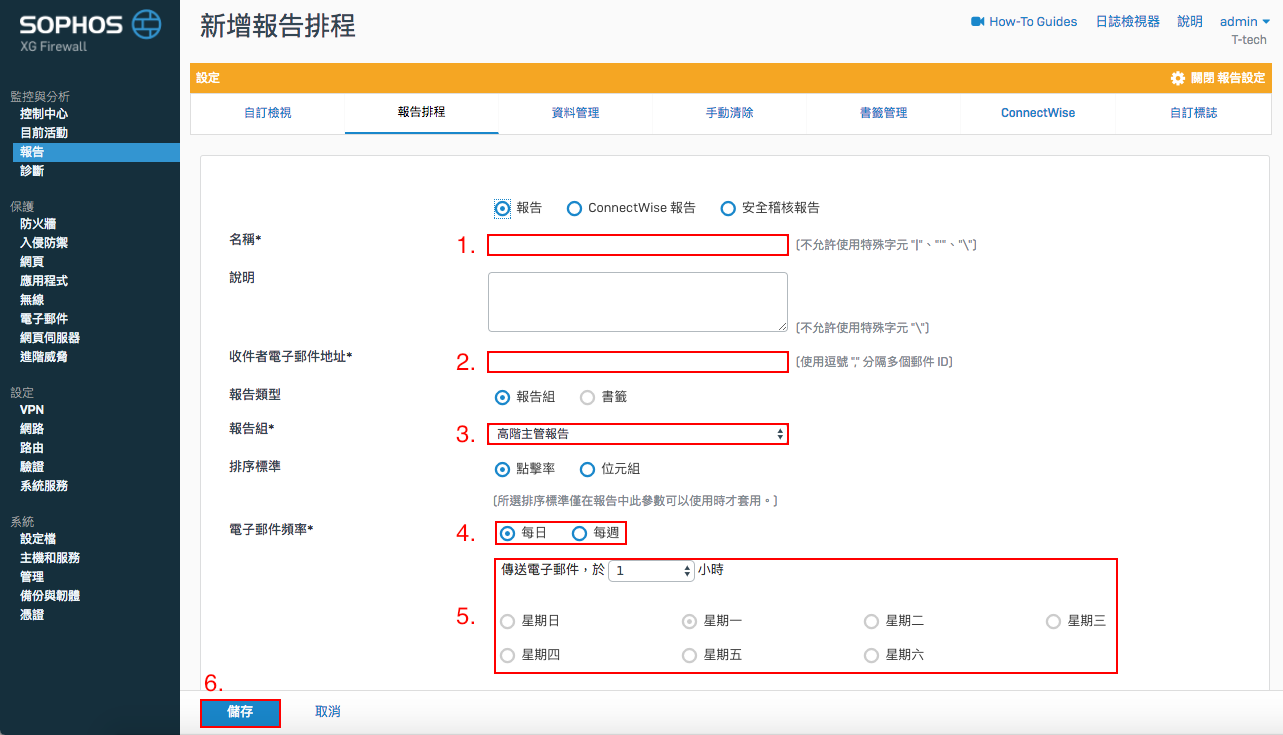
如需更多產品資訊,請與湛揚技術服務中心聯繫,我們將竭誠為您服務!
服務信箱:support@t-tech.com.tw
客服專線:(02)2515-1599
週一至週五 (不含國定假日) 09:00~12:30;13:30~18:00






